文章詳情頁
Win7電腦提示無線適配器或訪問點有問題的解決方法
瀏覽:132日期:2022-09-23 08:14:59
Win7電腦提示無線適配器或訪問點有問題怎么辦?很多用戶在使用無線網連接上網時,發現無線網顯示已連接,但旁邊卻出現了一個黃色感嘆號,無法進行網絡操作,通過診斷提示電腦無線適配器或訪問點有問題,且處于未修復狀態,這該怎么辦呢?下面小編就和大家分享下Win7電腦提示無線適配器或訪問點有問題的解決方法。
無線適配器或訪問點有問題的解決方法:
1、點擊任務欄右下角的網絡圖標。
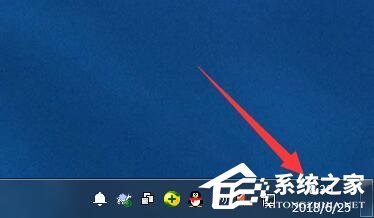
2、點擊【打開網絡和共享中心】。
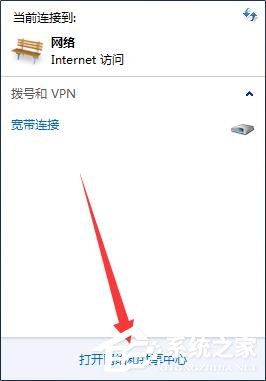
3、點擊左上角【更改適配器設置】。

4、右鍵單擊【無線網絡連接】選擇【屬性】。
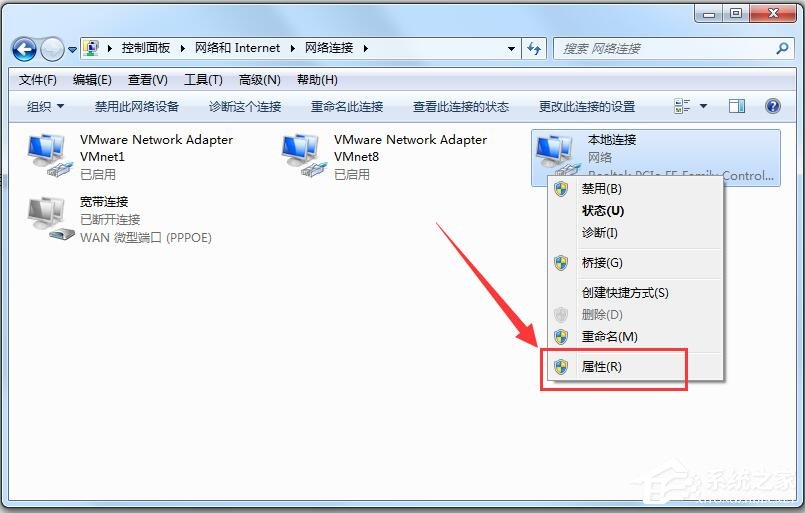
5、點擊【配置】。
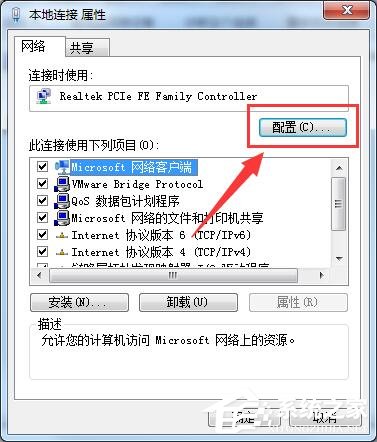
6、選擇【電源管理】,去掉勾選【允許計算機關閉此設備以節約電源】,點擊【確定】退出。
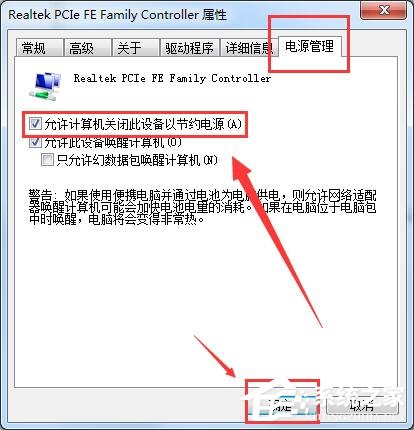
7、重啟電腦,再次嘗試無線網絡連接。

以上就是小編和大家分享的Win7電腦提示無線適配器或訪問點有問題的解決方法,按上述步驟操作即可解決問題。
相關文章:
1. iTunesHelper.exe是什么進程?iTunesHelper.exe系統錯誤怎么解決?2. askservice.exe是什么進程?askservice.exe有沒有病毒?3. Win10筆記本提示未檢測到電池怎么辦?4. Win10如何徹底關閉系統進程?Win10徹底關閉系統進程的方法5. steamdeck是否能裝win10詳情6. 漫畫賞析:Linux 內核到底長啥樣7. mysql8.0.23 linux(centos7)安裝完整超詳細教程8. Centos7下刪除virbr0網卡信息的方法9. Windows10怎么一鍵重裝系統?石大師一鍵重裝系統步驟教程10. win7u盤安裝系統教程
排行榜
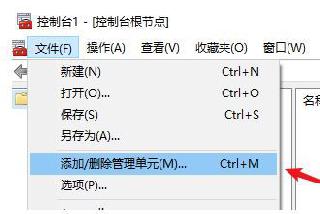
 網公網安備
網公網安備